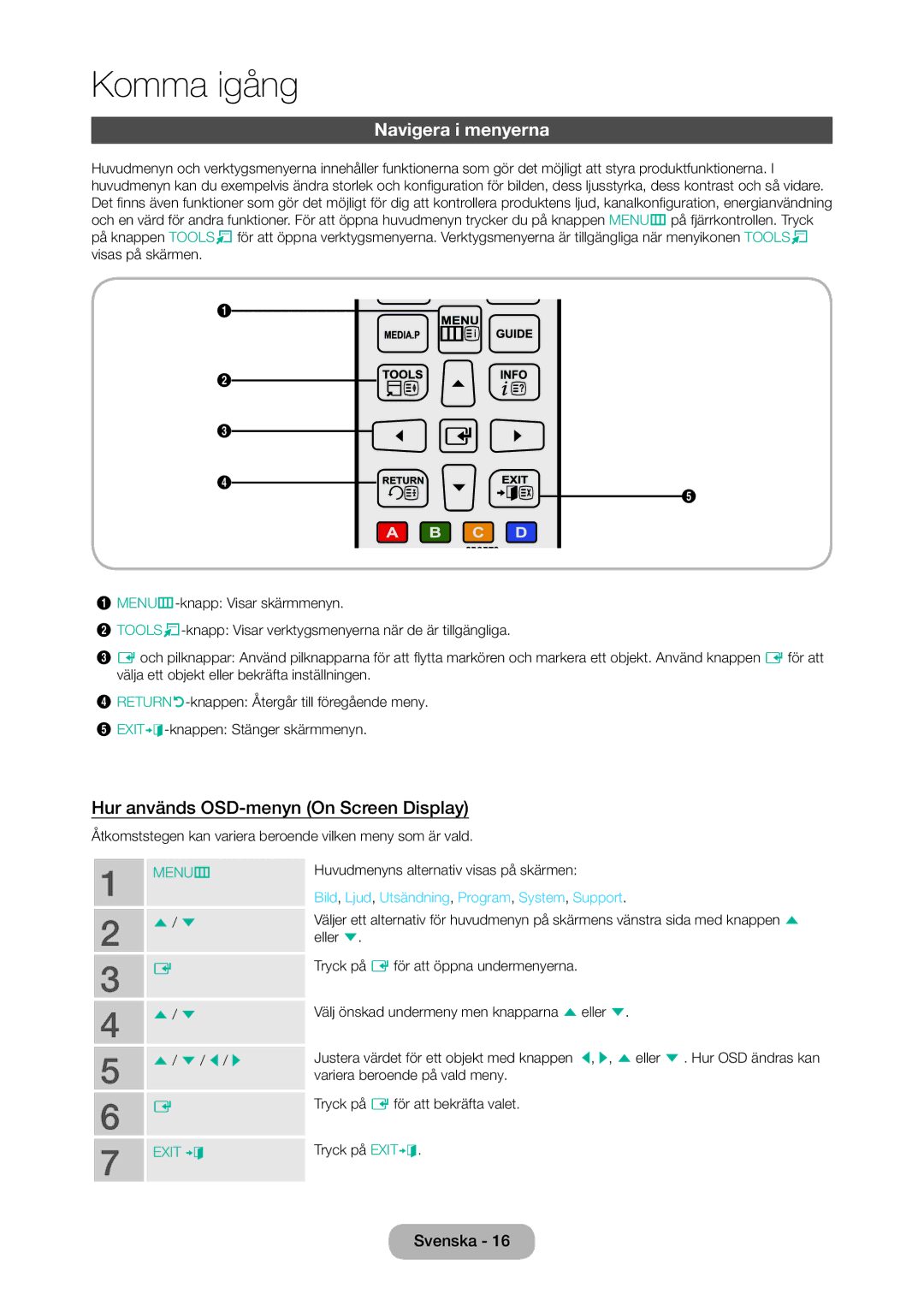Komma igång
Navigera i menyerna
Huvudmenyn och verktygsmenyerna innehåller funktionerna som gör det möjligt att styra produktfunktionerna. I huvudmenyn kan du exempelvis ändra storlek och konfiguration för bilden, dess ljusstyrka, dess kontrast och så vidare. Det finns även funktioner som gör det möjligt för dig att kontrollera produktens ljud, kanalkonfiguration, energianvändning och en värd för andra funktioner. För att öppna huvudmenyn trycker du på knappen MENUm på fjärrkontrollen. Tryck på knappen TOOLST för att öppna verktygsmenyerna. Verktygsmenyerna är tillgängliga när menyikonen TOOLST visas på skärmen.
1
2
3
4
5
1
2
3 E och pilknappar: Använd pilknapparna för att flytta markören och markera ett objekt. Använd knappen E för att välja ett objekt eller bekräfta inställningen.
4
5
Hur används OSD-menyn (On Screen Display)
Åtkomststegen kan variera beroende vilken meny som är vald.
1 | MENUm |
2 | u / d |
3 | E |
4 | u / d |
5 | u / d / l / r |
6 | E |
7 | EXIT e |
Huvudmenyns alternativ visas på skärmen:
Bild, Ljud, Utsändning, Program, System, Support.
Väljer ett alternativ för huvudmenyn på skärmens vänstra sida med knappen u eller d.
Tryck på E för att öppna undermenyerna.
Välj önskad undermeny men knapparna u eller d.
Justera värdet för ett objekt med knappen l, r, u eller d . Hur OSD ändras kan variera beroende på vald meny.
Tryck på E för att bekräfta valet.
Tryck på EXITe.
Svenska - 16